光盤拷貝機WYTRON CD-298/CD-398功能介紹與使用點滴
一、功能:
光盤拷貝機本機:
為單機式之操作系統,無須連接計算機或額外添購軟件即可使用,降低軟件安裝及兼容性的困擾,操作簡便。
使用者無須懂計算機便可輕鬆駕馭,易學易用。
大型LCD顯示器,動作過程完整顯示。
可同時支持多部燒錄器。(IDE)
自動判別光盤片格式。
適用多種格式: ISO9660, CD-DA(Music CD),CD-ROM/XA, Photo-CD,CD-I,CD-MPEG, VCD, GAME, Single session, Multi session( CD+G, CD-PLUS ……),CD-RW等規格。
具母片/CD片檢測功能。
32MB(CD-298/CD-398),高速緩存設計,提高系統性能。
具有仿真寫入功能,可預見燒錄過程是否正常。
具有降速燒錄功能,提高燒錄的成功率。
具有比對功能,能檢查拷貝結果。
具有抹除功能,可清除CD-RW資料。
具有音樂編輯功能,可自行選曲編輯。
具有軟體更新功能,提供日後版本升級。
可加裝硬盤,同時儲存多片CD。
可添購UCI模塊,透過USB連接計算機。
40x以上燒錄機建議加裝硬盤,提高系統成功率及穩定性。
支持多種燒錄配備:
CD-R/RW(IDE): Nichimen, Teac, Plextor, Sanyo, Yamaha, Lieton,Acer, TDK, Philip,BTC, Trax-data, Asus……等。
建議CD-ROM(IDE): Teac(540E)V3.0A, Acer 652(52x), BTC BCDF563E(52x), Yamaha 5238E(52x)
| 型 號 | CD-298 | CD-398 |
| 圖樣 |  |  |
| 總線 | IDE | IDE |
| 可接燒錄機數 | 7台 | 9台 |
| 支持燒錄速度 | 7台:24x~40x 6台:48x~52x | 7台:40x~52x |
| 內存 | 32MB | 32MB |
| 顯示器 | 20x2 LCD | 20x2 LCD |
| 淨重 | 19 kgs | 23 kgs |
| 毛重 | 21 kgs | 25 kgs |
| 體積 | 470x170x480mm | 420x240x630mm |
| 包裝後體積 | 620x330x630mm | 560x290x770mm |
| 需求配備 | 1. 外接殼 2. CD-ROM光驅 3. CD-R/RW燒錄器 | 1. 外接殼 2. CD-ROM光驅 3. CD-R/RW燒錄器 |
| 電源供應器 | 300W | 400W |
| 電壓 | AC 110V, 230V | AC 110V, 230V |
拷貝控制器功能介紹:
本機為光盤拷貝控制器,使用者需自己安裝。 有一定技術的人可以考慮單買這個,這時還需要單買電源與風扇,這樣可以省下不少錢。
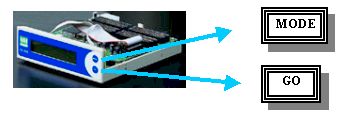
二、安裝:
l. CD-298裝置7台刻錄機進適用於16X-52X IDE 刻錄機
2. 所有IDE裝置必須設定在「Master」位置,加裝硬盤時請裝置於IDE1位置
3. 同時裝有硬盤及CD-ROM時,硬盤請裝置在IDE1位置,硬盤跳線(jumper)設為master,CD-ROM跳線設為slave,而且注意此時需要另買帶三個接頭的IDE連線,其它連線在購買機器時會自帶10根,但都是雙頭的。(有裝配電腦的朋友都熟悉裏面的硬盤與光驅的連線,有時需要把硬盤與光驅用一根排線連接,這就要把硬盤設為主,光驅設為從盤,這是一樣的。只要把硬盤或光盤後面的小跳線帽插到相應的跳線上就可以了)。在這裏加裝硬盤時還需要一個小托架,因為硬盤比光驅要小很多,你需要諮詢商家。
4. 刻錄機的速度會因刻錄機安裝台數增加而漸減
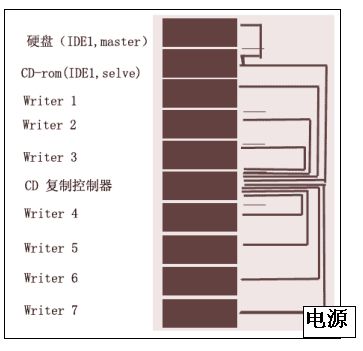
三、操作:
1. 一般操作(不帶硬盤)
一般地,在默認情況下,機器開機後自動進入「COPY」狀態,這時只要在上面的光驅裏放入母盤,在下面的所有刻錄機裏都放入空白的刻錄盤,等液晶顯示器上顯示「Xstart」(X代表你的刻錄機數,比如你的刻錄機安裝了二個,在這裏就會顯示「2start」。這時你只要按一下「GO」按扭,就開始複製了。刻錄結束後會自動一聲響,然後自動退出刻錄好的盤片,這時只要你再放入其它空白盤片就接著刻錄了。
2. 從硬盤刻錄
裝有硬盤的操作起來雖然比上面的複雜幾步,但非常值得,它可以大大的提高刻錄的成功率,對母盤來說要求也不高,也不會因為大量刻盤而損壞用於讀取母盤的光盤驅動器了。
1)硬盤裏還沒有光盤的鏡像時:
這時,你需要先把母盤拷入硬盤,方法是:按「MODE」鍵幾下,直到屏幕上顯示「Load」(加載),
然後你把母盤放入光驅,這時機器會自動讀取光盤,並在硬盤裏自動劃分一個900M的空間把光盤拷入(新購買的硬盤不需要分區格式化),這時,在屏幕上的右上角會顯示當前光盤的容量、總時間、在硬盤裏所處位置等信息,比如:AB730M73:03這表示你的光盤是730M光盤總時間為73:03,在硬盤裏存入A組的第B區。光盤拷入完畢後盤片會自動退出,這時你按「MODE」幾下,使屏幕顯示「COPY」,然後就可以在刻錄機裏放入空盤開始刻錄了。
在這裏需要注意,如果你要再拷入幾個光盤進硬盤,需要如下操作,不要在有光盤內容的分區裏再重複拷入。重複以上操作之前,需要調一下光盤在硬盤裏的鏡像位置,方法如下:在屏幕顯示「COPY」時按住「MODE」三秒以上(這時機器裏有嗶嗶剝剝的聲音),然後鬆開屏幕會顯示「Setup」然後按「GO」三下,進入「硬盤次磁區選擇(hdd partition of A)」選項,然後按「MODE」,屏幕中間的字母就會跳,共有26英文字母的選擇,這樣你的光盤在硬盤裏的鏡像就是:AA、AB、AC、AD、等等。
如果26個光盤你全拷入了硬盤後還有多餘的光盤,那你就需要使用第2組的分區,方法於以上方法一樣,不同的是在屏幕顯示「Setup」後,按 「GO」兩下,先進入「硬盤主磁區選擇(hdd partition group)」,用「MODE」選A或B區,這樣,配合次磁區,共44個磁區(AA─AZ、BA─BR),這裏假如你的硬盤是40G的容量。
如果硬盤裏已存有多個光盤的鏡像,你要刻錄指定的光盤,該如何操作呢?
這時開機後你需要用以上的辦法進入「硬盤主磁區選擇」按「MODE」進行查找,比如選A組,然後進入「硬盤次磁區選擇」按「MODE」選擇,比如選C,然後點按一下「GO」按扭退出,此時機器自動進入「COPY」,此時你只要在刻錄機裏放入空盤就可以了。刻錄的是你事先拷入硬盤的AC這個光盤鏡像。
3、基本設置:
l. 以下選擇需在「COPY」狀態下按「MODE」三秒以上,鬆開機器。會自動進入「Setup」這時按MODE鍵可更改設定,按GO鍵離開並儲存,進入下項功能。如要返回到「copy」狀態下,需要在「Setup」狀態時,按住「MODE」三秒以上,鬆開,就返回來了。
2. 設置你的實際刻錄機數(write method):按「GO」鍵進入「啟動拷刻器數(start writers),然後用」MODE「把顯示的阿拉伯數字設到你實際刻錄機數。
3. 設置你的刻錄速度(write speed):設定刻錄機刻錄速度,預設值為「MAX」,即所使用刻錄機支持的最高速,有時最大的寫入速度將引起高的失敗率,這樣你就需要把寫入的速度調低。有以下設定值可供選擇:MAX/1/2/4/6/8/16/20/24/32/40/48 ,一般如果想保證刻錄的成功,可以用16速比較可以,如果加快刻錄速度可以用更高的,但一定要在加裝了硬盤的情況下才可以調高刻錄速度。不然刻出來的會在不同的VCD機上出現馬賽克。
3、 恢復出廠時的預設置:只須先關掉電源,按住「MODE」鍵同時開啟電源開關(約三秒),再放開MODE鍵即可。工作過程中欲中斷/中止時,按「MODE」鍵即可,部份功能中斷時會死機,這時直接關閉電源開關,再開啟就可以正常工作了。



















